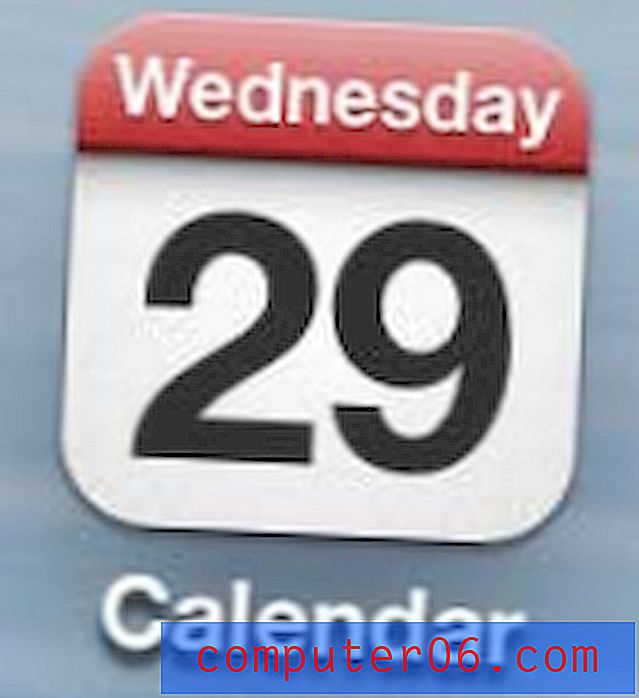Jak uložit jednotlivé stránky z PDF v Acrobatu 11
Poslední aktualizace: 20. února 2017
Možná zjistíte, že potřebujete vědět, jak uložit jednotlivé stránky z PDF, pokud máte velmi velký nebo citlivý soubor PDF, ale existuje jedna konkrétní stránka, kterou musíte odeslat kontaktu. Kombinace více stránek do jednoho souboru PDF může být účinným způsobem sdílení mnoha dokumentů. Snižuje počet souborů, které musíte sdílet, a zároveň vám umožňuje určit pořadí, v jakém jsou stránky zobrazeny. Nemusíte však vždy potřebovat každou stránku konkrétního dokumentu a může být obtížné najít způsob, jak tento soubor rozdělit na několik menších.
Program Adobe Acrobat 11 Pro umožňuje provést tuto akci pomocí nástroje Extrahovat . Náš tutoriál níže vám ukáže, kde najít tuto možnost, takže můžete vytvořit nový samostatný soubor pro každou stránku dokumentu PDF.
Jak uložit 1 stránku PDF do Adobe Acrobat 11 Pro
Kroky v tomto článku byly provedeny pomocí aplikace Adobe Acrobat 11 Pro. Tyto kroky se mohou lišit, pokud používáte jinou verzi tohoto programu. Nejnovější verze aplikace Acrobat jsou schopny extrahovat stránky z vícestránkových dokumentů, ale přesná metoda se může lišit.
Krok 1: Otevřete vícestranový PDF v aplikaci Adobe Acrobat 11 Pro.
Krok 2: Klikněte na kartu Nástroje v pravém horním rohu okna.

Krok 3: Vyberte možnost Stránky ze seznamu v pravém sloupci.
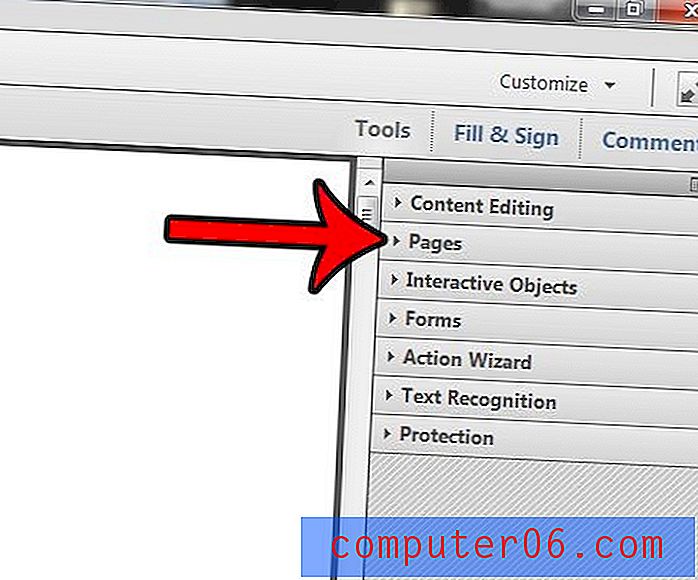
Krok 4: Klikněte na možnost Extrahovat v části Manipulovat stránky .
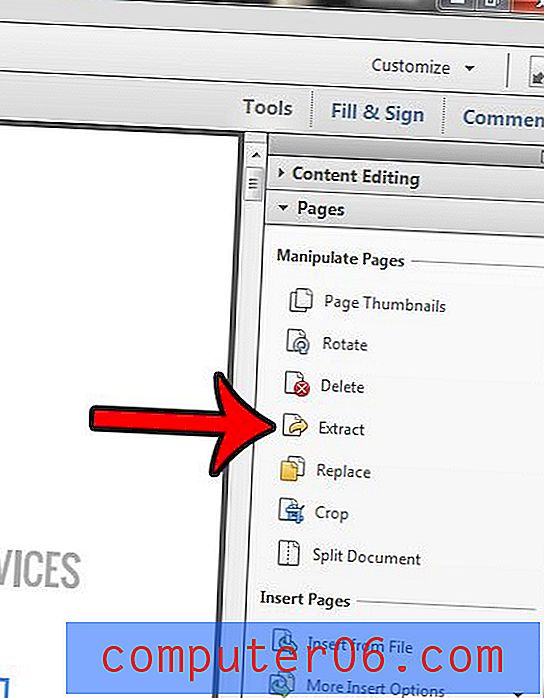
Krok 5: Určete rozsah stránek, které chcete extrahovat. Chci například extrahovat každou stránku dokumentu, takže jsem do prvního pole vložil „1“ a do druhého pole „14“, protože se jedná o 14stránkový dokument.
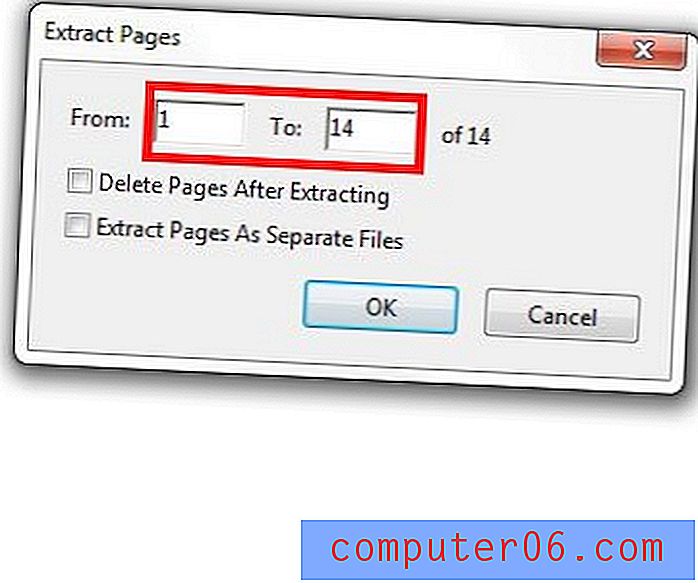
Krok 6: Zaškrtnutím políčka vlevo od možnosti Rozbalit stránky jako samostatné soubory uložíte každou stránku jako svůj vlastní soubor. Pokračujte kliknutím na tlačítko OK .
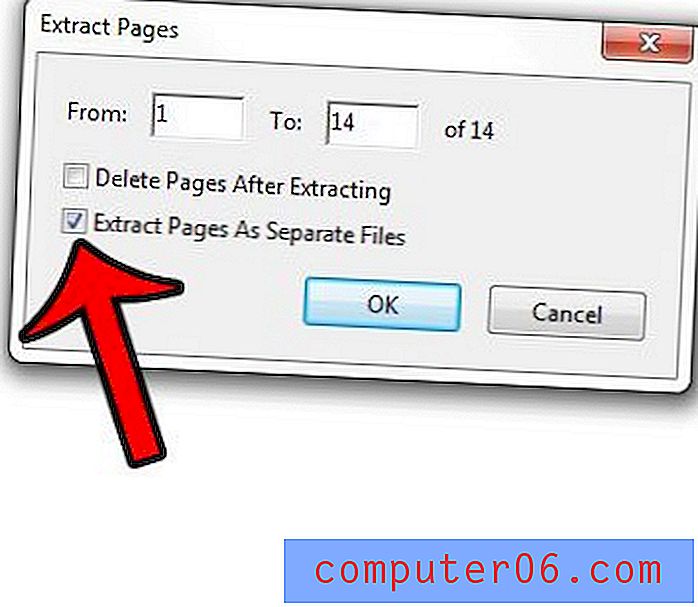
Krok 7: Vyberte umístění, do kterého chcete uložit nové soubory, a klikněte na tlačítko OK .
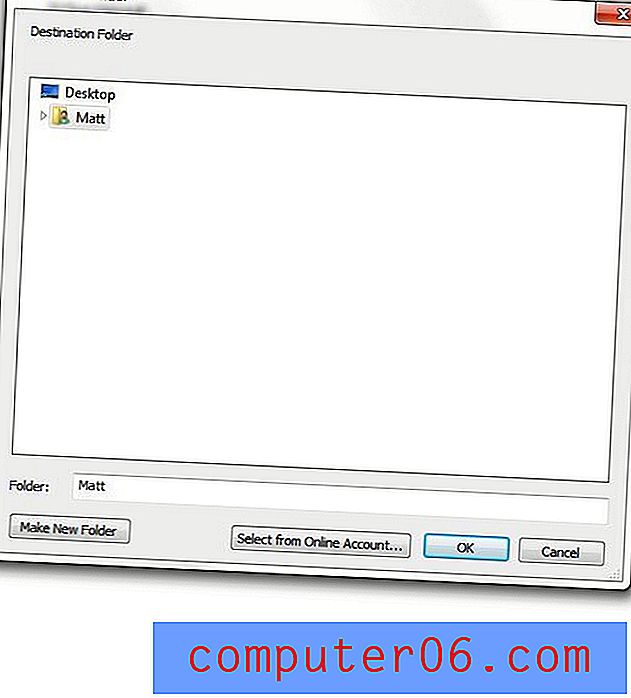
Poté můžete otevřít umístění určené v kroku 7 a vyhledat nové soubory. Všimněte si, že za název souboru bylo přidáno číslo stránky, aby bylo uvedeno, která stránka tohoto souboru je.

Pokud potřebujete uložit jednotlivé stránky PDF a nemáte Adobe Acrobat, můžete použít tiskárnu PDF (např. Primo PDF) a vytisknout pouze konkrétní rozsah stránek, které chcete do souboru zahrnout.
Věděli jste, že v aplikaci Microsoft Word 2010 můžete ukládat soubory jako soubory PDF? Zjistěte, jak uložit jako PDF v aplikaci Word 2010, a zjistěte, jak snadné může být přechod ze souboru Word do PDF pomocí nástrojů, které již máte v počítači.